在網路上找到 高明權先生 的簡報檔
裡面對CB怎麼跟eclipse連結有很清楚的說明
在這邊引用他的簡報檔
謝謝他這麼詳細的說明
節省大家摸索的時間
P.S. 經實際測試
這個方法也適用在Zend Studio上
在這邊額外補充一下
如果是用Zend Studio當作整合開發環境時
Zend Studio已經把Subversion整合進來
所以不用另外裝Subclipse這套plug-in
下載CB 5.3的朋友
請將簡報檔第5頁的plug-in網址改成下面這個
https://codebeamer.com/cb/displayDocument/site.xml?doc_id=24051
這樣Eclipse/Zend Studio在跟CB連線時
就不會出現錯誤訊息了
以下為此一階段常見的錯誤提醒,提供給大家參考:
1. Commit時出現"授權錯誤"的訊息
請確認該專案在Subversion的名稱是否都是英文小寫 !
2. 如果完全按照CB預設值安裝時,簡報檔第11頁畫面的CodeBeamer
Remote API URL欄位請按照以下格式填寫:
http://伺服器IP:8080/cb/remote-api
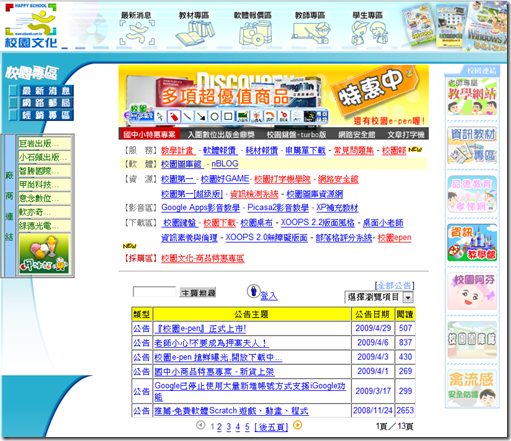







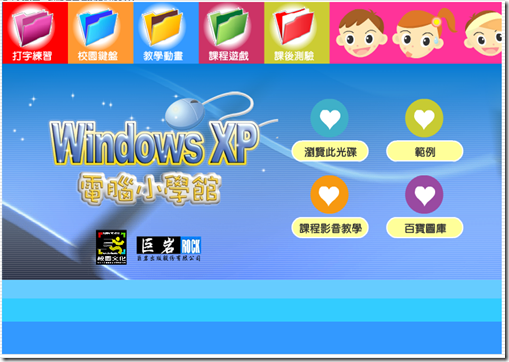
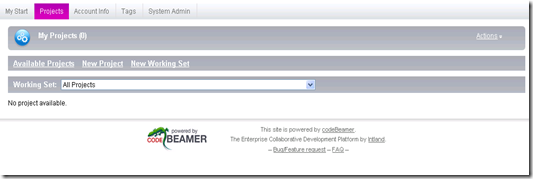


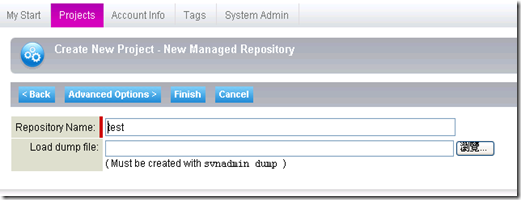

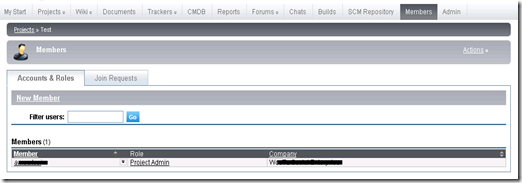

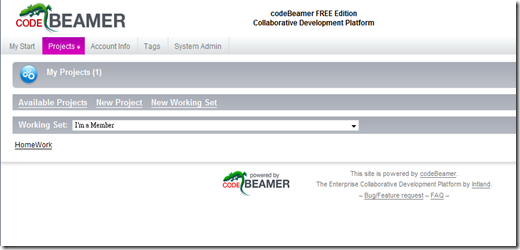







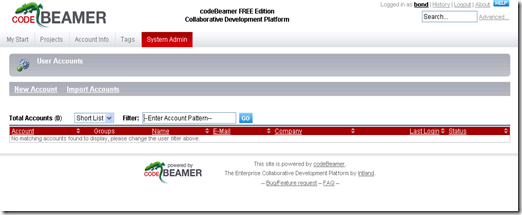









































![TEDxTaipei 七月創意大會–[誠徵] 熱血志工 Recruiting Hot Blood!](https://blogger.googleusercontent.com/img/b/R29vZ2xl/AVvXsEgwqYjl34OXLYOWf0KdcJyl6AGL-PgCH3GYDTANOHR-8gGP7JEMrCKpy03_z4qmds1XEk-riI9IsgqY7ookrOQToq2Feccl7TwVHVo1R1QGCZY8utRzMNQntuQDOVO_FZHwGtEwkMnPmek/)



